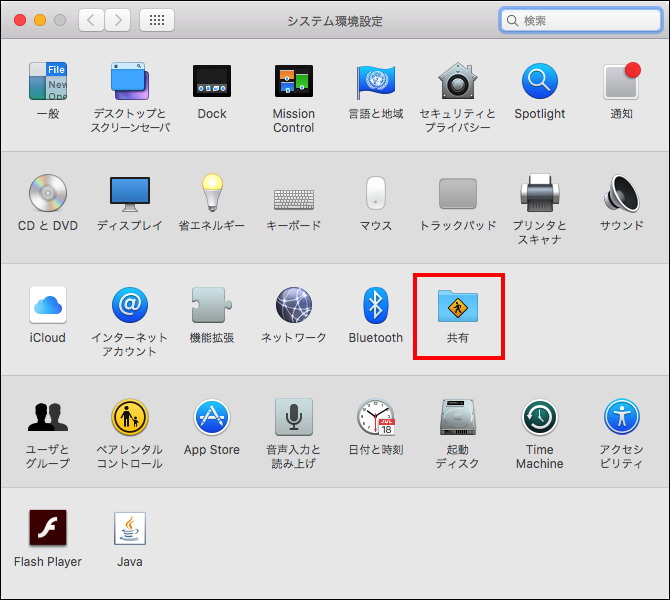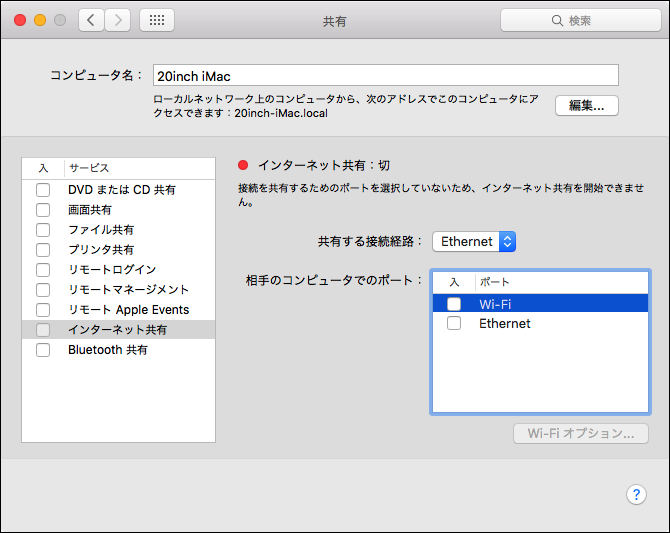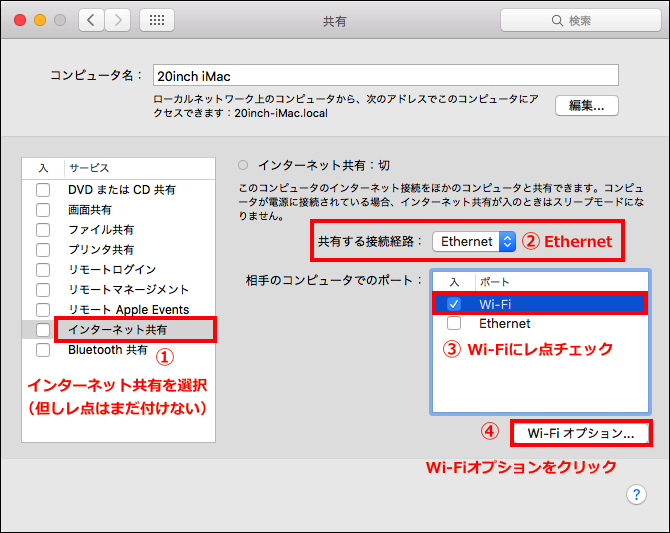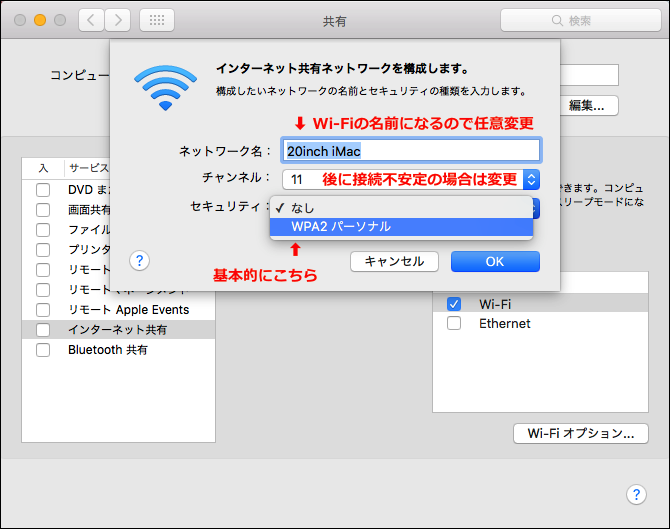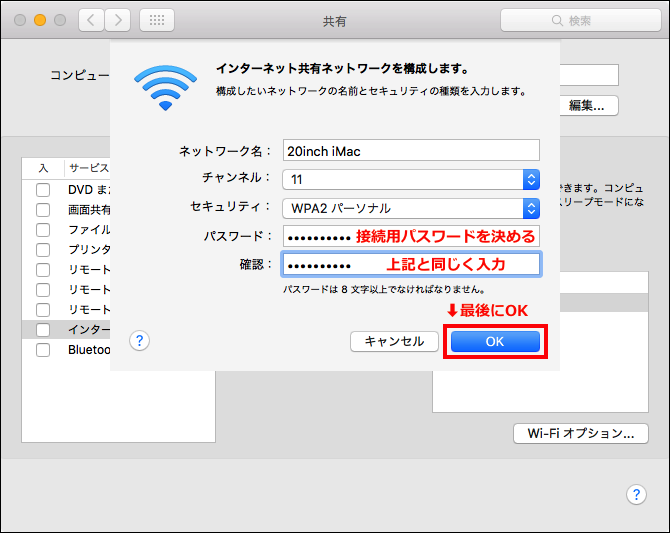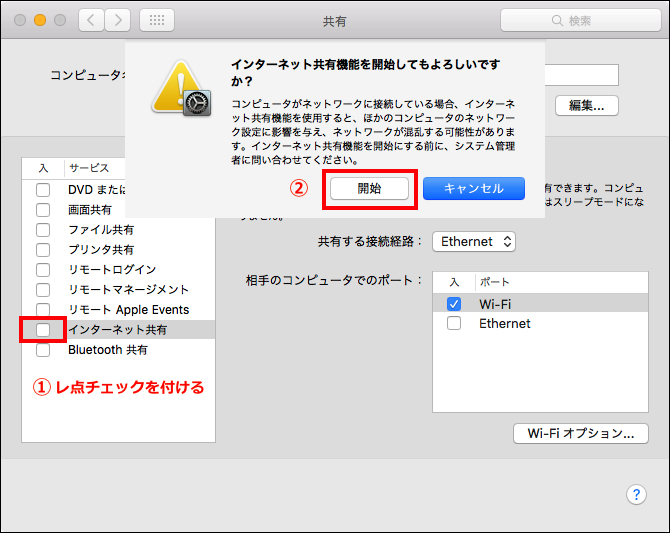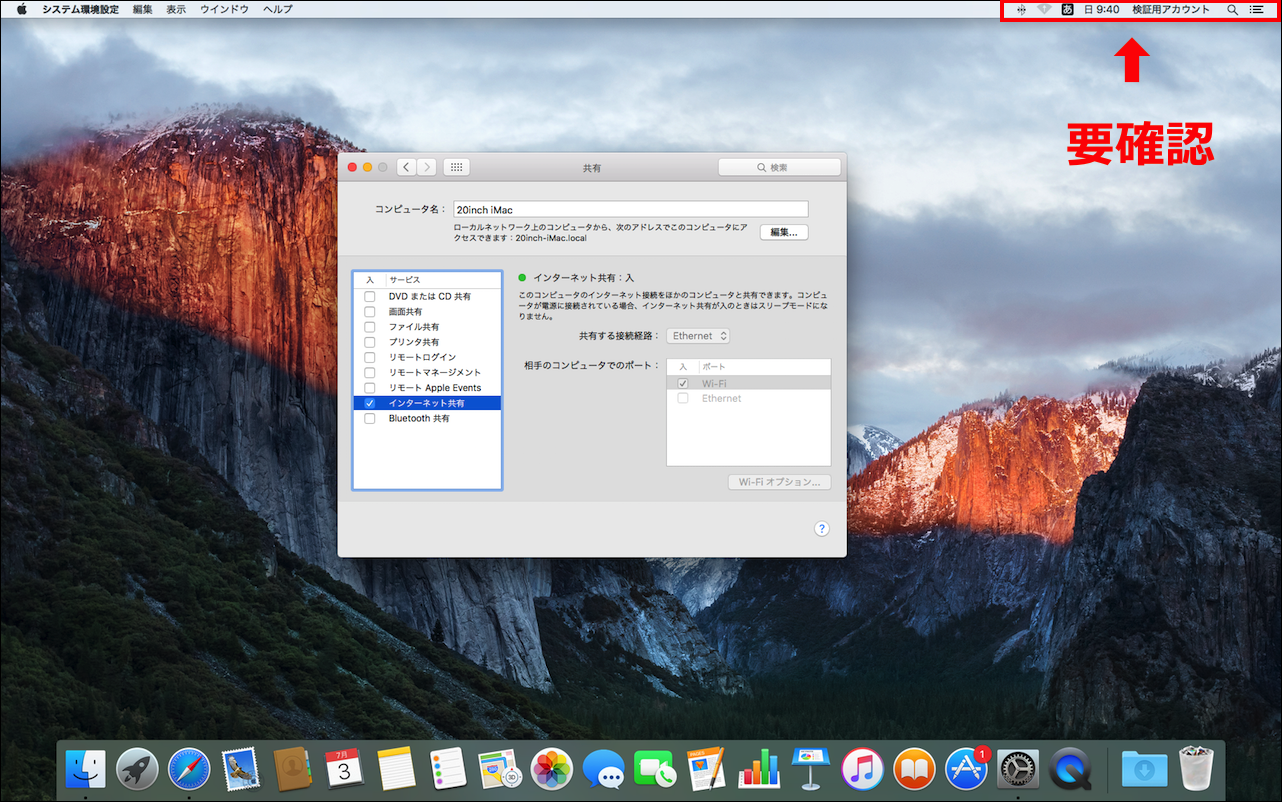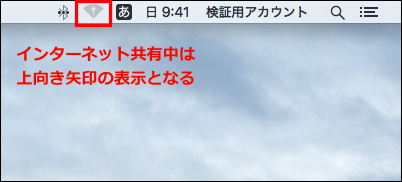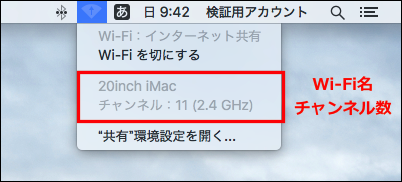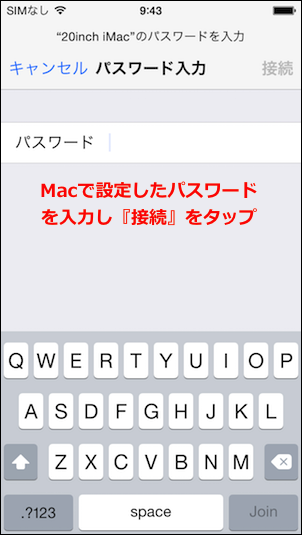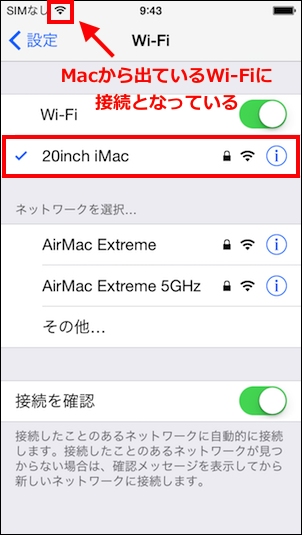設定手順
①『システム環境設定』>『共有』の順で進みます
② 以下の順に進みます。
④ メニューバーのWi-Fiアイコンを確認します。
④ Macから出るWi-Fiに繋がるかiPhoneなど他のデバイスで確認します。
※ 以上で『MacをWi-Fiルーター代わりとして使う設定』の完了となります。
あとがき
【設定や接続ができない場合】
- セキュリティ入っている場合(セキュリティソフトやファイアウォール)は切って再設定します
- 新規アカウントを作成して、そのアカウントから設定を行ってみましょう(成功したら一旦ログアウトし、元のアカウントに戻っても設定は維持されます)
本稿で使う参照リンク先
Appleサポートページ内
Pages: 1 2